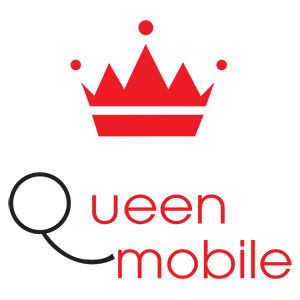Verizon Samsung Galaxy S4 VRUAMDK 버전의 루팅 지침이 업데이트되었습니다! 휴대폰을 업데이트했는데 루트 액세스 권한을 잃었나요? 걱정하지 마십시오. 최신 버전과 완벽하게 호환되며 기기에서 루트 전용 앱을 다시 한 번 실행할 수 있는 업데이트된 루트 방법이 있습니다. 방법은 다음과 같습니다.
#RootSamsungGalaxyS4 #Verizon #VRUAMDK #RootGalaxyS4 튜토리얼
I. 먼저 알아야 할 사항:
1. 이 절차를 수행하면 장치 보증이 무효화됩니다. 그러나 루팅 해제 절차가 가능한 경우 장치를 루팅 해제하여 보증을 복원할 수 있습니다.
2. 장치가 VRUAMDK 버전에서 실행되고 있는지 확인하십시오. 확인을 위해 사진을 참조하세요.
3. 컴퓨터에 적절한 드라이버를 설치해야 합니다. 아직 설치되어 있지 않은 경우 여기에서 최신 드라이버를 다운로드하세요.
II. 필요한 파일을 다운로드하세요:
1. Odin (첫 번째 게시물에 다운로드 링크 있음)
2. 사전 출시 커널(첫 번째 게시물에서 다운로드 링크 사용 가능)
3. Stock Kernel (첫 번째 게시물에 다운로드 링크 제공)
4. Motochopper 루트 패키지(첫 번째 게시물에서 다운로드 링크 사용 가능)
III. Verizon Samsung Galaxy S4 VRUAMDK 버전에 대한 루팅 지침:
1. 모든 파일을 다운로드하여 데스크탑에 배치합니다.
2. Odin 및 Motochopper 파일에서 데스크탑으로 파일을 추출합니다.
3. Odin 실행 파일을 두 번 클릭하면 실행됩니다.
4. PDA를 클릭하고 데스크탑에서 사용 가능한 시험판 커널 파일을 선택합니다.
5. 도구에서 Repartition 상자가 선택되어 있지 않은지 확인하십시오.
6. 장치를 끄십시오.
7. 볼륨 작게 + 전원 버튼을 동시에 눌러 장치를 다시 켜세요.
8. 화면에 느낌표가 나타나면 볼륨 크게 버튼을 누르세요. 이제 다운로드 모드로 이동됩니다.
9. USB 케이블을 통해 장치를 PC에 연결하십시오.
10. Odin에서 시작을 클릭하면 장치의 커널 플래싱이 시작되며 완료하는 데 시간이 오래 걸리지 않습니다.
11. 커널이 플래시되면 장치를 재부팅하십시오.
12. 장치에서 USB 케이블을 분리합니다.
13. 기기에서 메뉴 >> 설정 >> 더보기 >> 휴대전화 정보로 이동한 후 빌드 번호를 약 7번 탭합니다. 그러면 장치에서 개발자 옵션이 잠금 해제됩니다.
14. 이제 설정 >> 개발자 옵션 >> USB 디버그로 돌아가서 활성화하세요.
15. 거기에서 USB를 통한 앱 확인 옵션을 비활성화합니다.
16. 메뉴 >> 설정 >> 보안 >> 알 수 없는 소스로 이동하여 알 수 없는 소스 옵션을 활성화합니다.
17. 메뉴 >> 설정 >> 보안 >> 앱 확인에서 앱 확인 옵션을 비활성화합니다.
18. USB 케이블을 사용하여 장치를 PC에 다시 연결하십시오.
19. 데스크탑에 있는 Run.bat 파일을 두 번 클릭하고 화면의 지시를 따릅니다.
20. 장치 루팅이 시작되고 화면에 프로세스가 진행되는 것을 볼 수 있습니다.
21. 장치가 루팅되면 메뉴에서 SuperSU 앱을 실행하고 바이너리 업데이트를 허용합니다.
22. 기본 커널을 다시 플래시하려면 장치를 끄십시오.
23. 볼륨 DOWN + 전원 버튼을 동시에 눌러 다시 켜세요.
24. 볼륨 UP 버튼을 누르면 다운로드 모드가 됩니다.
25. PC 데스크탑에서 사용할 수 있는 Odin 도구를 실행합니다.
26. PDA를 클릭하고 데스크탑에서 사용 가능한 Stock Kernel 파일을 선택하십시오.
27. 도구에서 Repartition 상자가 선택되어 있지 않은지 확인하십시오.
28. 시작을 클릭하면 장치의 기본 커널이 깜박이기 시작합니다.
29. 커널이 플래시되면 장치를 다시 시작하십시오.
30. 끝났습니다!
엄청난! 다소 긴 루팅 절차를 거친 후 이제 기본 커널을 사용하여 Galaxy S4에 대한 전체 루트 액세스 권한을 갖게 되었습니다!
IV. 사용자 정의 복구 이미지 플래시(선택 사항):
사용자 정의 복구 이미지를 플래시하여 사용자 정의 ROM을 플래시하려면 링크를 방문하여 방법을 알아보세요.
이 프로세스가 도움이 되었다면 XDA 포럼의 원래 개발자에게 감사/기부해 주세요.
이 기사가 마음에 드셨다면 공유해 보세요!
원천: https://manualmentor.com/how-to-root-the-verizon-samsung-galaxy-s4-build-vruamdk.html?utm_source=rss&utm_medium=rss&utm_campaign=how-to-root-the-verizon-samsung-galaxy- s4-빌드-vruamdk
VRUAMDK를 구축하기 위해 Verizon Samsung Galaxy S4를 업데이트했는데 루트 액세스가 중단되었습니까? 걱정하지 마세요. 이제 이 최신 빌드에서 제대로 작동하고 모든 루트 전용 앱을 기기에서 다시 한 번 실행할 수 있는 업데이트된 루트 방법이 있습니다. 방법은 다음과 같습니다.
I. 시작하기 전에:
1. 이로 인해 장치 보증이 무효화됩니다. 그러나 루팅 해제 절차가 가능한 경우 장치를 루팅 해제하여 보증을 복원할 수 있습니다.
2. 장치가 VRUAMDK 빌드에서 실행되고 있는지 확인하세요. 보다 이것 그것을 확인하기 위해.
3. PC에 적절한 드라이버가 설치되어 있어야 합니다. 그렇지 않은 경우 다음에서 최신 드라이버를 받으세요. 여기.
II. 필수 파일 다운로드:
1. 오딘 (다운로드 링크는 첫 번째 게시물에 있습니다)
2. 프리릴리즈 커널 (첫 번째 게시물에 다운로드 링크가 제공됩니다)
3. 스톡 커널 (첫 번째 게시물에 다운로드 링크가 제공됩니다)
4. Motochopper 루트 패키지 (다운로드 링크는 첫 번째 게시물에 있습니다)
III. Verizon Samsung Galaxy S4 Build VRUAMDK 루팅:
1. 모든 파일을 다운로드하여 데스크탑에 배치합니다.
2. 다음에서 파일 추출 오딘 게다가 모터초퍼 데스크탑에 보관합니다.
3. 오딘 실행 파일을 다운로드하면 실행됩니다.
4. 클릭하세요 PDA 그리고 프리릴리즈 커널 데스크탑에서 파일을 사용할 수 있습니다.
5. 다음 사항을 확인하세요. 재파티션 도구에서는 확인란이 선택되어 있지 않습니다.
6. 장치를 끄십시오.
7. 길게 눌러 다시 켜세요. 볼륨 낮추기+전원 버튼을 함께 사용하세요.
8. 볼륨 업 화면에 느낌표가 나타나면 버튼을 누르세요. 이제 다음 장소로 이동하게 됩니다. 다운로드 모드.
9. USB 케이블을 통해 장치를 PC에 연결합니다.
10. 히트 시작 Odin에서 장치의 커널을 플래싱하기 시작하며 완료하는 데 너무 오래 걸리지 않습니다.
11. 커널이 플래시되면 장치를 재부팅하십시오.
12. PC에서 장치를 분리합니다.
13. 기기에서 머리 위로 메뉴>>설정>>더보기>>전화정보 그리고 탭하세요 빌드 번호 일곱 번 정도요. 장치에서 개발자 옵션의 잠금을 해제해야 합니다.
14. 이제 다시 설정>>개발자 옵션>>USB 디버깅켜세요.
15. 비활성화 USB를 통해 앱 확인 거기에서 옵션을 선택하세요.
16. 다음으로 이동하여 알 수 없는 소스 옵션을 켭니다. 메뉴>>설정>>보안>>알 수 없는 소스.
17. 다음에서 앱 확인 옵션을 비활성화합니다. 메뉴>>설정>>보안>>앱 확인.
18. USB 케이블을 사용하여 장치를 PC에 다시 연결합니다.
19. 더블클릭 Run.bat 파일을 데스크탑에서 사용할 수 있도록 하고 화면의 지시를 따르십시오.
20. 기기 루팅이 시작되고 화면에서 진행 중인 프로세스를 볼 수 있습니다.
21. 장치가 루팅되면 슈퍼SU 메뉴에서 앱을 선택하고 바이너리 파일을 업데이트하도록 하세요.
22. 기본 커널을 다시 플래시할 수 있도록 장치를 끄십시오.
23. 길게 눌러 다시 켜세요. 볼륨 낮추기+전원 버튼을 함께 사용하세요.
24. 볼륨 업 버튼을 누르면 당신은 안에 있어야합니다 다운로드 모드.
25. 실행 오딘 PC 데스크탑에서 사용할 수 있는 도구입니다.
26. 클릭하세요 PDA 그리고 스톡 커널 데스크탑에서 파일을 사용할 수 있습니다.
27. 다음을 확인하세요. 재파티션 도구에서는 확인란이 선택되어 있지 않습니다.
28. 히트 시작 그러면 장치의 기본 커널이 깜박이기 시작합니다.
29. 커널이 플래시되면 장치를 재부팅하십시오.
30. 다 끝났어요!
훌륭한! 상당히 긴 루트 절차를 거친 후 이제 기본 커널을 사용하여 Galaxy S4에 대한 전체 루트 액세스 권한을 갖게 되었습니다!
IV. 사용자 정의 복구 이미지 플래시(선택 사항):
1. 사용자 정의 ROM을 플래시하기 위해 사용자 정의 복구 이미지를 플래시하려면 다음으로 이동하십시오. Verizon Samsung Galaxy S4에서 사용자 정의 복구 이미지를 플래시하는 방법 그 방법을 배우기 위해.
이 절차가 도움이 되었다면 원래 개발자에게 감사/기부해 주세요. 여기.
재미있게 보셨다면 공유해 보세요